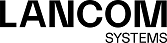Mit den Einstellungen unter SSH-Einstellungen können Sie den SSH-Zugriff auf Ihre LANCOM R&S®Unified Firewall aus dem Internet regeln.
Navigieren Sie zu , um ein Bearbeitungsfenster zu öffnen, in dem Sie die SSH-Einstellungen anzeigen und anpassen können.
Im Teilbereich unter SSH-Einstellungen können Sie die folgenden Elemente konfigurieren:
| Eingabefeld | Beschreibung |
|---|---|
| I/0 | Ein Schiebeschalter gibt an, ob der jeweilige SSH Dienst derzeit aktiv (I) oder inaktiv (0) ist. Indem Sie auf den Schiebeschalter klicken, können Sie den Status des Dienstes ändern. Der SSH-Dienst ist standardmäßig aktiviert. |
| Port | Legen Sie den Listening-Port fest, indem Sie die Portnummer eingeben. Die Standardeinstellung ist Port 22. |
| Passwort-Authentifizierung |
Mittels Passwort-Authentifizierung können Sie sich mit einem Passwort über SSH bei Ihrer
LANCOM R&S®Unified Firewall anmelden. Die Passwort-Authentifizierung ist standardmäßig
aktiviert.
Wichtig: Die Passwort-Authentifizierung kann nur deaktiviert werden, wenn stattdessen mindestens ein öffentlicher SSH-Schlüssel aktiv zur Authentifizierung mittels Schlüssel genutzt wird.
|
| SSH Öffentliche Schlüssel |
Diese Tabelle zeigt die öffentlichen SSH-Schlüssel an, die zur Authentifizierung von Benutzern ohne Passwort
verwendet werden. Klicken Sie auf Hinzufügen, um das Fenster
SSH-Schlüssel zu öffnen und einen neuen Schlüssel
hinzuzufügen.
In diesem Fenster können Sie die folgenden Einstellungen vornehmen:
Wichtig: LANCOM R&S®Unified Firewall unterstützt nur Schlüssel im Secure Shell
(SSH) Public Key File Format.
Wenn Sie diese Einstellungen ändern, klicken Sie zum Speichern Ihrer Änderungen auf Speichern oder auf Zurücksetzen, um sie zu verwerfen. Klicken Sie ansonsten auf Schließen, um das Bearbeitungsfenster zu schließen.
Der öffentliche SSH-Schlüssel erscheint als Listeneintrag (Fingerprint). Sie können einzelne Einträge in den Listen bearbeiten oder löschen, indem Sie auf die entsprechende Schaltfläche neben einem Eintrag klicken. Weitere Informationen finden Sie unter Symbole und Schaltflächen.
Anmerkung: Sie können die beiden Authentifizierungsmethoden (Passwort-Authentifizierung, SSH Öffentliche Schlüssel) einzeln oder in Kombination verwenden.
|
| Zugriffs-Beschränkungen |
Diese Tabelle zeigt die benutzerdefinierten IP-Adressen oder IP-Netzwerke an, denen Zugriff auf Ihre
LANCOM R&S®Unified Firewall gewährt werden kann (Whitelist-Modus).
Setzen Sie den Haken im Kontrollkästchen neben einem Eintrag, um den Zugriff zu erlauben.
Um eine IP-Adresse oder ein Netzwerk zur Liste hinzuzufügen, geben Sie Titel sowie Quelle ein und klicken Sie auf Hinzufügen. Der neue Eintrag wird zur Liste hinzugefügt und automatisch aktiviert.
Die folgenden Einträge sind standardmäßig angelegt und können nicht entfernt werden:
|
Wenn Sie diese Einstellungen ändern, klicken Sie zum Speichern Ihrer Änderungen auf Speichern oder auf Zurücksetzen, um sie zu verwerfen. Klicken Sie ansonsten auf Schließen, um das Bearbeitungsfenster zu schließen.
Klicken Sie auf ![]() Aktivieren in der Symbolleiste oben im Desktop, um Ihre Konfigurationsänderungen zu übernehmen.
Aktivieren in der Symbolleiste oben im Desktop, um Ihre Konfigurationsänderungen zu übernehmen.